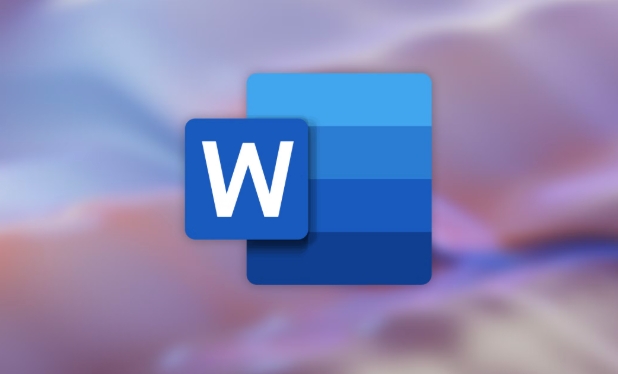如何在 Windows 11 的桌面和开始菜单上获取动态磁贴
一分耕耘,一分收获!既然打开了这篇文章《如何在 Windows 11 的桌面和开始菜单上获取动态磁贴》,就坚持看下去吧!文中内容包含等等知识点...希望你能在阅读本文后,能真真实实学到知识或者帮你解决心中的疑惑,也欢迎大佬或者新人朋友们多留言评论,多给建议!谢谢!
想象一下,您正在系统上寻找某些东西,但不确定要打开或选择哪个应用程序。这就是动态磁贴功能发挥作用的地方。任何支持的应用程序的动态磁贴都可以添加到桌面或 Windows 系统的开始菜单上,其磁贴经常变化。
Live Tiles 使应用程序小部件变得活跃起来,非常令人愉悦。不仅是为了它的外观,甚至是为了方便。假设您在系统上使用whatsapp 或facebook 应用程序,如果在应用程序图标上显示通知数量不是很方便吗?如果将任何此类受支持的应用程序添加为动态磁贴,则这是可能的。
让我们看看如何在 Windows 系统上做到这一点。如果您还在寻找如何在 Windows 11 中获取桌面上的动态磁贴和开始菜单的方法,请继续阅读本文以了解更多信息。
如何在 Windows 11 的桌面和开始菜单上获取动态磁贴
首先,要在 Windows 11 系统上获取动态磁贴,您需要安装可以从 Microsoft Store 下载和安装的 Live Tiles Anywhere 应用程序。请按照以下步骤下载和安装 Live Tiles Anywhere。
第 1 步:首先,您需要在系统上打开 Microsoft Store 应用程序。为此,请按Windows键并键入microsoft store。
第 2 步:然后,从搜索结果中选择Microsoft Store应用程序,如下所示。
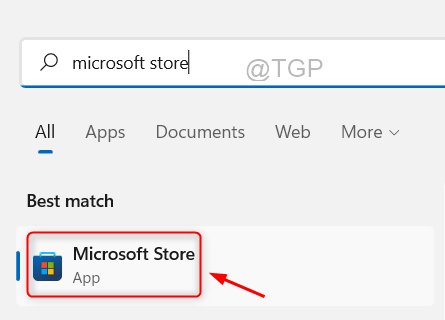
第 3 步:在您的系统上打开 Microsoft Store 应用程序窗口后,在搜索栏中的任意位置键入动态磁贴,然后通过单击从搜索列表中选择Live Tiles Anywhere应用程序,如下所示。
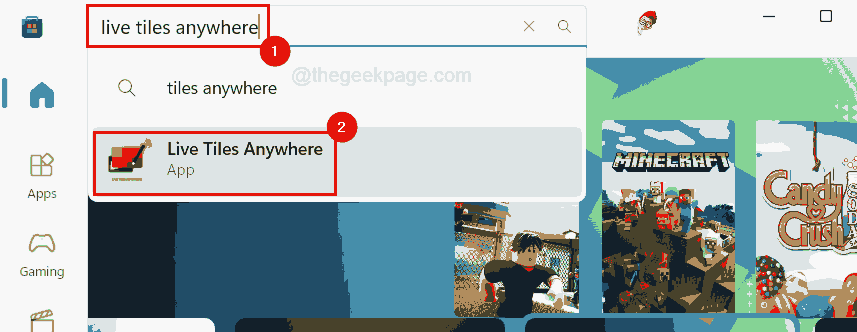
第 4 步:在 Live tiles Anywhere 应用程序页面中,单击安装,它很快就会开始下载,然后将其安装到您的系统上,如下所示。
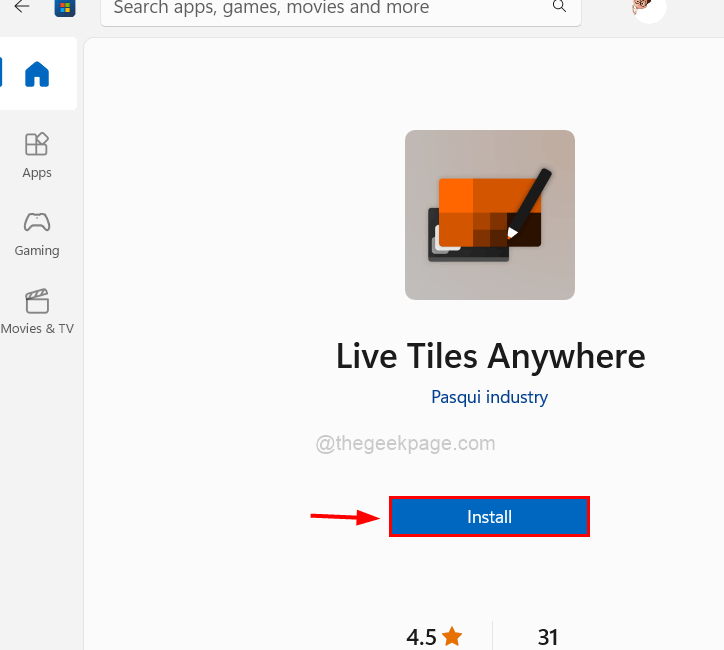
第5步:安装完成后,您将在应用页面上看到一个名为“打开”的按钮。
第 6 步:要启动应用程序,您应该单击打开或按Windows键,在任意位置键入动态磁贴并按Enter键。
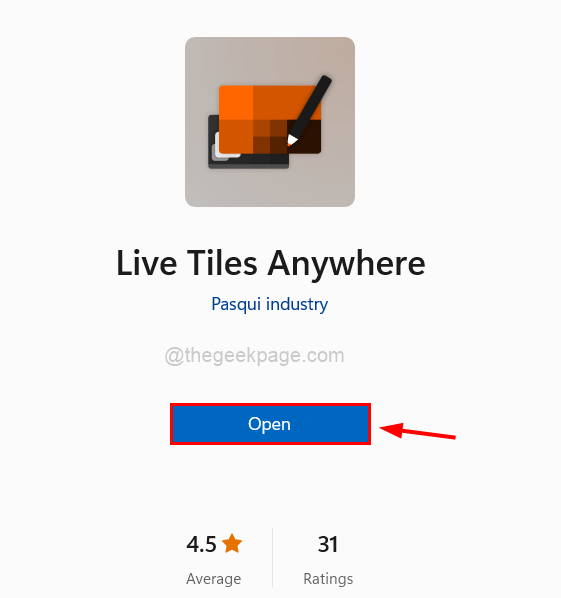
第7步:应用程序打开后,您应该单击应用程序窗口顶部菜单栏上的所有应用程序,如下所示。
第 8 步:此处将列出系统中已安装的所有应用程序。
第 9 步:现在,如果您想添加任何应用程序(例如照片、记事本、天气等)作为小部件添加到桌面或开始菜单上,请先找到该应用程序并右键单击它。
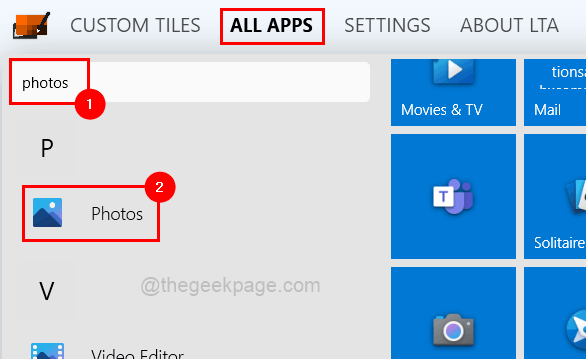
第 10 步:从上下文菜单中单击创建 小部件。
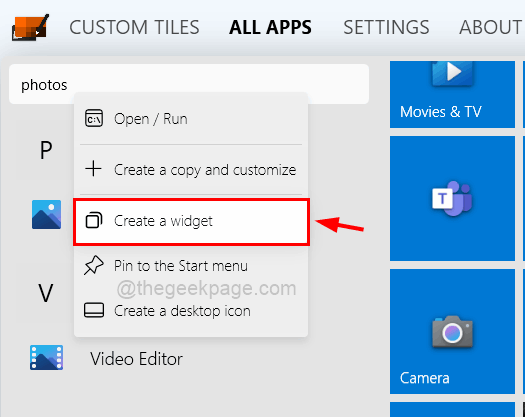
第 11 步:接下来,如果要将其固定到“开始”菜单,请右键单击应用程序并从上下文菜单中选择“固定 到开始菜单”选项,如下所示。
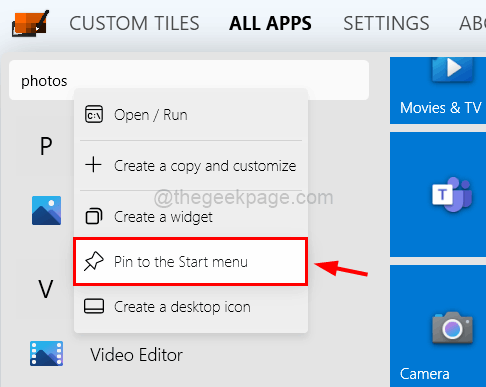
注意:请单击“是”接受确认对话框以继续将其固定到“开始”。
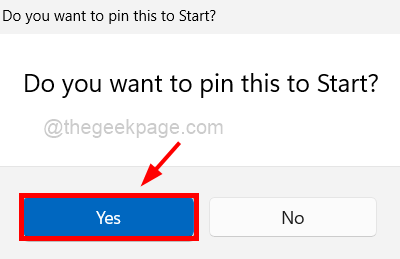
第 12 步:现在新创建的小部件将出现在屏幕的左上角。您必须将其拖动到桌面屏幕上您喜欢的任何位置。
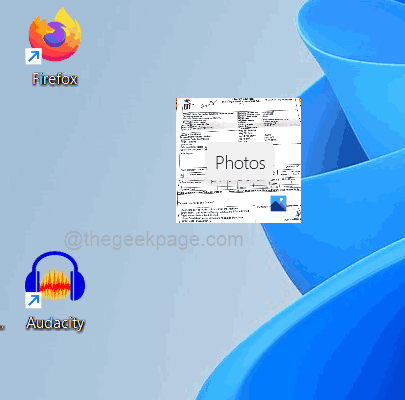
第 13 步:现在,您创建小部件的所有应用程序都将出现在CUSTOM TILES选项卡下。
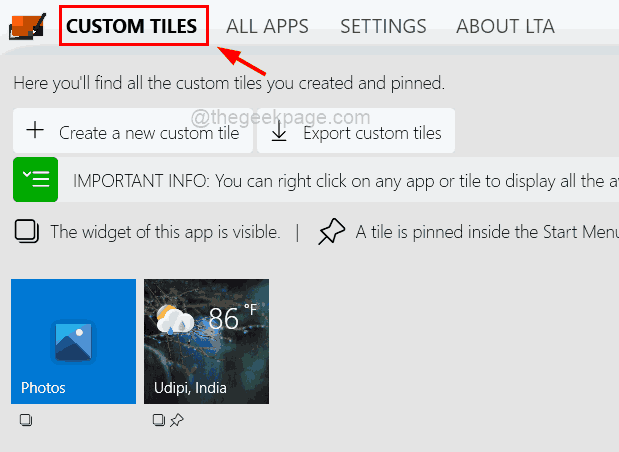
第 14 步:如果您想从自定义磁贴中删除这些应用程序,请右键单击该应用程序并从菜单中选择删除 并取消固定。
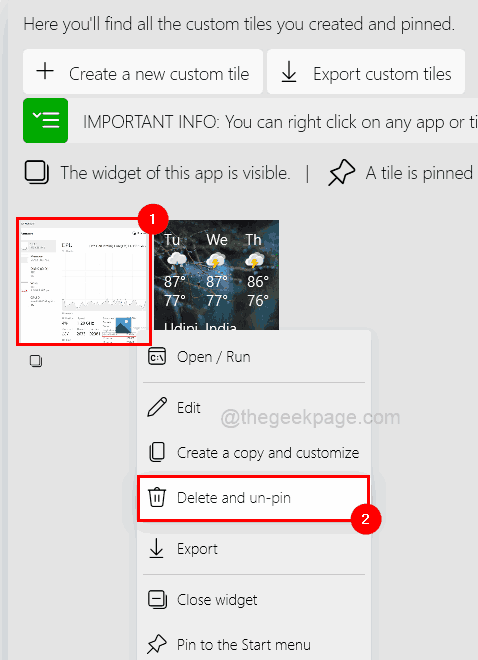
第 15 步:在Custom Tiles选项卡下,您可以通过右键单击应用程序并从上下文菜单中单击Close 小部件来关闭小部件,如下所示。
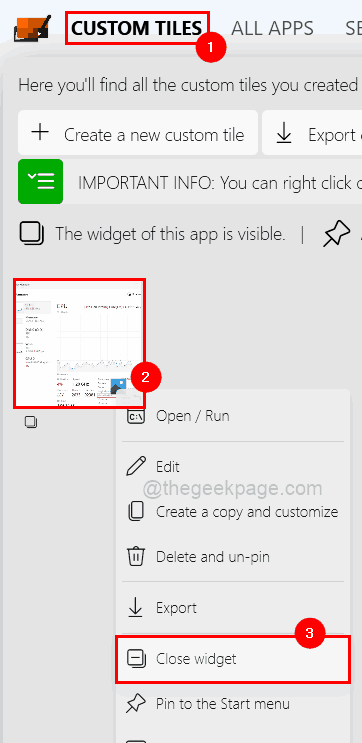
第 16 步:您还可以通过右键单击小部件并从菜单中选择关闭选项直接从桌面关闭小部件。
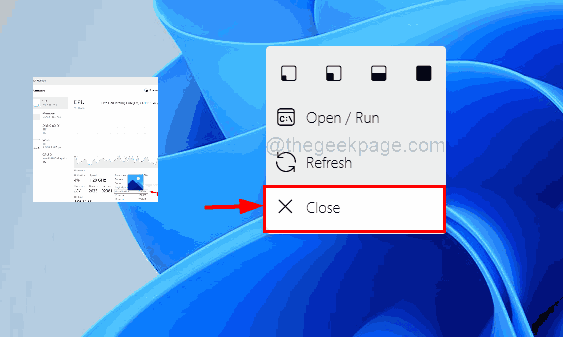
第 17 步:要更改桌面屏幕上小部件的大小或尺寸,请右键单击您创建的小部件(例如天气)。
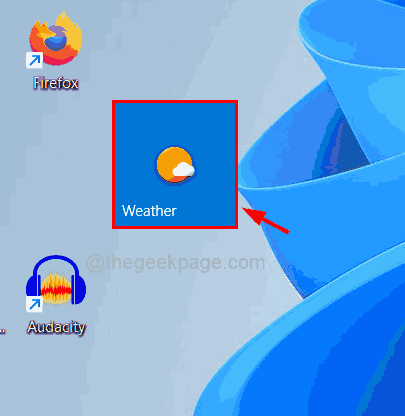
第 18 步:然后从上下文菜单的顶部栏中选择尺寸范围,如下所示。
我们选择了尽可能大的维度。你可以选择任何你想要的。
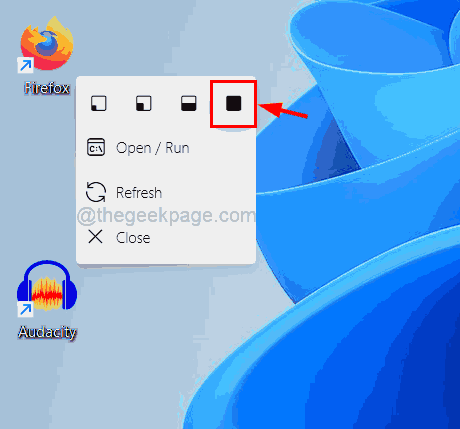
第 19 步:单击它后,小部件尺寸将更改为选定的尺寸,如下图所示。
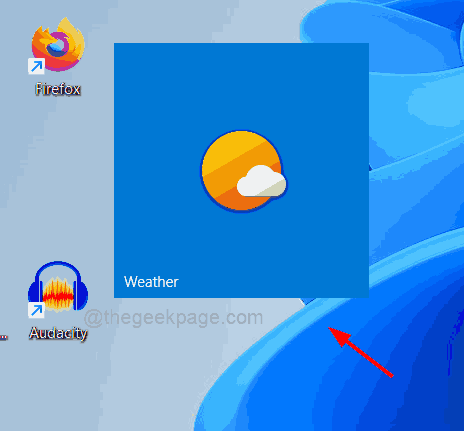
理论要掌握,实操不能落!以上关于《如何在 Windows 11 的桌面和开始菜单上获取动态磁贴》的详细介绍,大家都掌握了吧!如果想要继续提升自己的能力,那么就来关注golang学习网公众号吧!
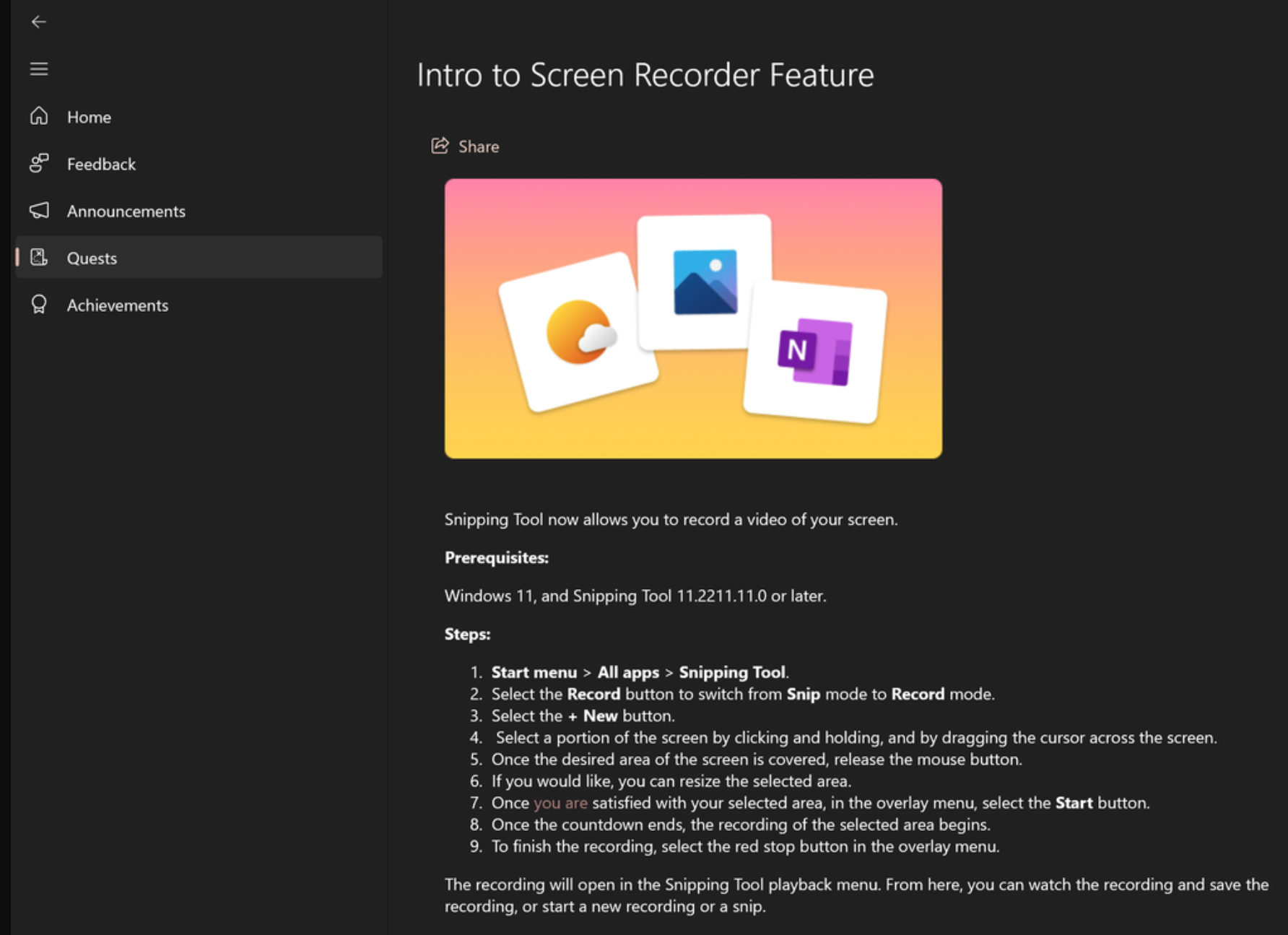 微软正在为 Windows 11 的截图工具开发屏幕录像机
微软正在为 Windows 11 的截图工具开发屏幕录像机
- 上一篇
- 微软正在为 Windows 11 的截图工具开发屏幕录像机
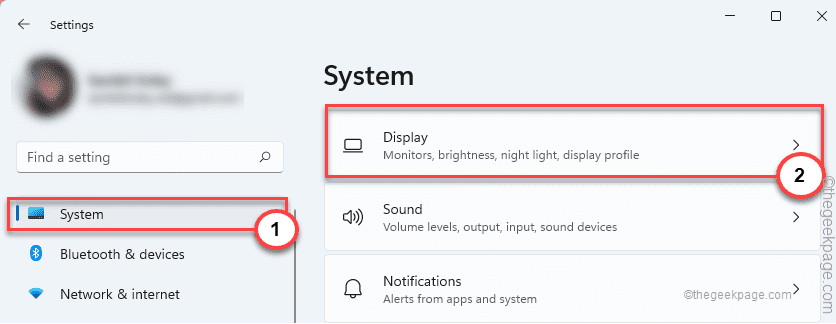
- 下一篇
- 修复:未检测到 Adobe Photoshop 图形处理器问题
-
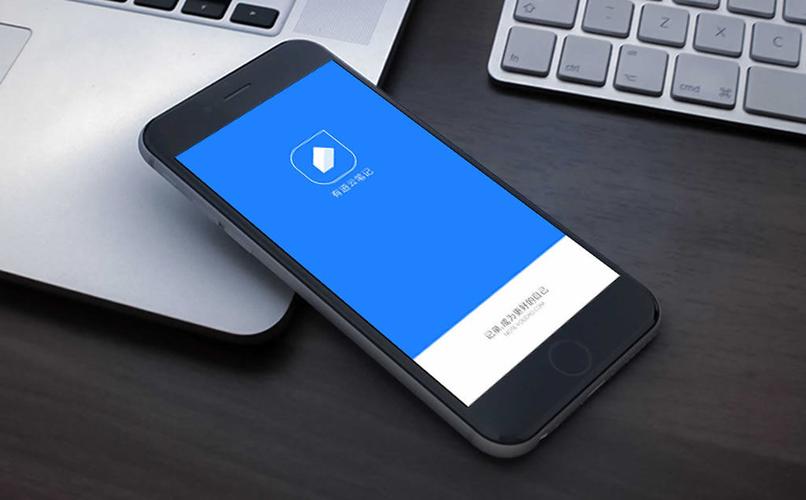
- 文章 · 软件教程 | 24秒前 |
- 有道云笔记网页版使用全攻略
- 131浏览 收藏
-
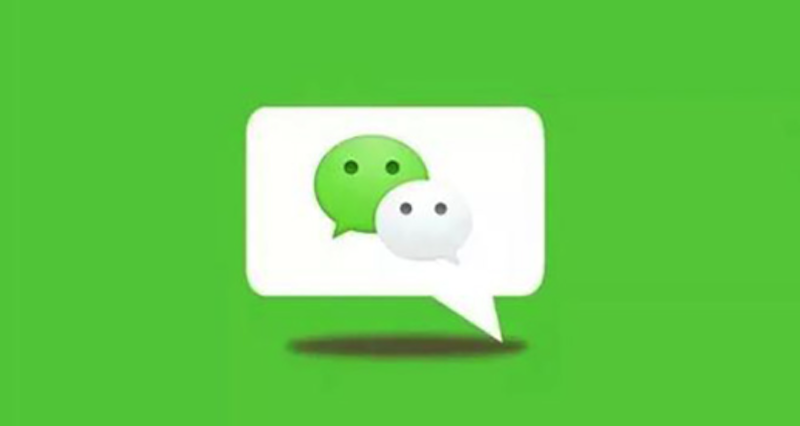
- 文章 · 软件教程 | 5分钟前 |
- 微信字体颜色异常怎么解决
- 269浏览 收藏
-

- 文章 · 软件教程 | 6分钟前 |
- 拼多多详情页图片无法放大怎么解决
- 401浏览 收藏
-

- 文章 · 软件教程 | 8分钟前 |
- 闲鱼上架商品全流程详解
- 436浏览 收藏
-

- 文章 · 软件教程 | 8分钟前 |
- 优酷视频下载到SD卡教程
- 383浏览 收藏
-

- 文章 · 软件教程 | 11分钟前 |
- 汽水音乐官网在线听入口推荐
- 337浏览 收藏
-
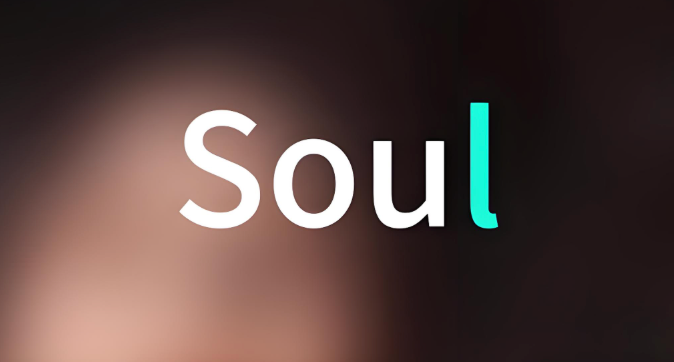
- 文章 · 软件教程 | 12分钟前 |
- Soul修改绑定手机号教程详解
- 317浏览 收藏
-

- 文章 · 软件教程 | 13分钟前 |
- 智学网登录入口及官网地址查询
- 238浏览 收藏
-
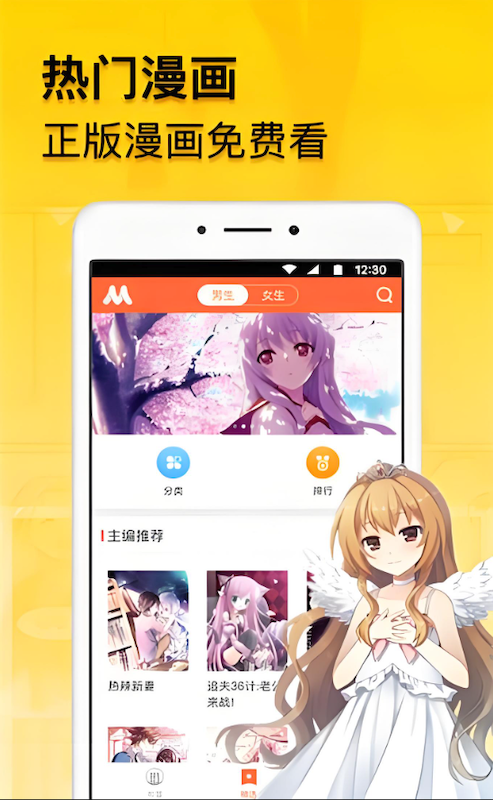
- 文章 · 软件教程 | 15分钟前 |
- 樱花漫画官网入口及最新地址分享
- 187浏览 收藏
-

- 前端进阶之JavaScript设计模式
- 设计模式是开发人员在软件开发过程中面临一般问题时的解决方案,代表了最佳的实践。本课程的主打内容包括JS常见设计模式以及具体应用场景,打造一站式知识长龙服务,适合有JS基础的同学学习。
- 543次学习
-

- GO语言核心编程课程
- 本课程采用真实案例,全面具体可落地,从理论到实践,一步一步将GO核心编程技术、编程思想、底层实现融会贯通,使学习者贴近时代脉搏,做IT互联网时代的弄潮儿。
- 516次学习
-

- 简单聊聊mysql8与网络通信
- 如有问题加微信:Le-studyg;在课程中,我们将首先介绍MySQL8的新特性,包括性能优化、安全增强、新数据类型等,帮助学生快速熟悉MySQL8的最新功能。接着,我们将深入解析MySQL的网络通信机制,包括协议、连接管理、数据传输等,让
- 500次学习
-

- JavaScript正则表达式基础与实战
- 在任何一门编程语言中,正则表达式,都是一项重要的知识,它提供了高效的字符串匹配与捕获机制,可以极大的简化程序设计。
- 487次学习
-

- 从零制作响应式网站—Grid布局
- 本系列教程将展示从零制作一个假想的网络科技公司官网,分为导航,轮播,关于我们,成功案例,服务流程,团队介绍,数据部分,公司动态,底部信息等内容区块。网站整体采用CSSGrid布局,支持响应式,有流畅过渡和展现动画。
- 485次学习
-

- ChatExcel酷表
- ChatExcel酷表是由北京大学团队打造的Excel聊天机器人,用自然语言操控表格,简化数据处理,告别繁琐操作,提升工作效率!适用于学生、上班族及政府人员。
- 3213次使用
-

- Any绘本
- 探索Any绘本(anypicturebook.com/zh),一款开源免费的AI绘本创作工具,基于Google Gemini与Flux AI模型,让您轻松创作个性化绘本。适用于家庭、教育、创作等多种场景,零门槛,高自由度,技术透明,本地可控。
- 3427次使用
-

- 可赞AI
- 可赞AI,AI驱动的办公可视化智能工具,助您轻松实现文本与可视化元素高效转化。无论是智能文档生成、多格式文本解析,还是一键生成专业图表、脑图、知识卡片,可赞AI都能让信息处理更清晰高效。覆盖数据汇报、会议纪要、内容营销等全场景,大幅提升办公效率,降低专业门槛,是您提升工作效率的得力助手。
- 3457次使用
-

- 星月写作
- 星月写作是国内首款聚焦中文网络小说创作的AI辅助工具,解决网文作者从构思到变现的全流程痛点。AI扫榜、专属模板、全链路适配,助力新人快速上手,资深作者效率倍增。
- 4566次使用
-

- MagicLight
- MagicLight.ai是全球首款叙事驱动型AI动画视频创作平台,专注于解决从故事想法到完整动画的全流程痛点。它通过自研AI模型,保障角色、风格、场景高度一致性,让零动画经验者也能高效产出专业级叙事内容。广泛适用于独立创作者、动画工作室、教育机构及企业营销,助您轻松实现创意落地与商业化。
- 3833次使用
-
- pe系统下载好如何重装的具体教程
- 2023-05-01 501浏览
-
- qq游戏大厅怎么开启蓝钻提醒功能-qq游戏大厅开启蓝钻提醒功能教程
- 2023-04-29 501浏览
-
- 吉吉影音怎样播放网络视频 吉吉影音播放网络视频的操作步骤
- 2023-04-09 501浏览
-
- 腾讯会议怎么使用电脑音频 腾讯会议播放电脑音频的方法
- 2023-04-04 501浏览
-
- PPT制作图片滚动效果的简单方法
- 2023-04-26 501浏览